Jak nahradit Emoji ve službě Facebook Messenger pomocí systému iOS

Facebook Messenger v iOSu má vlastní sadu emoji odlišnou od emoji, kterou jste zvyklí vidět ve standardních aplikacích pro iOS , například Zprávy. Pokud se vám nelíbí vzhled emoji programu Messenger, můžete místo toho přepnout do výchozího emoji systému iOS.
Chcete-li přepnout na systém emoji v aplikaci Messenger (viz výše vpravo), musíte změnit nastavení v aplikaci Aplikace Messenger, nikoliv nastavení systému iOS. Takže nejprve otevřete aplikaci Messenger
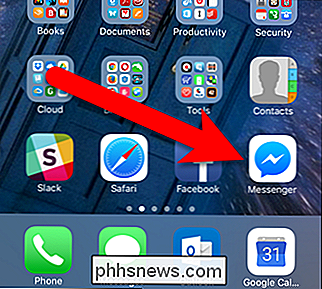
V dolní části obrazovky klepněte na ikonu "Me".
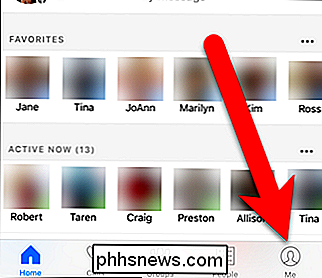
Poté klepněte na položku "Fotky, Videa a Emoji".
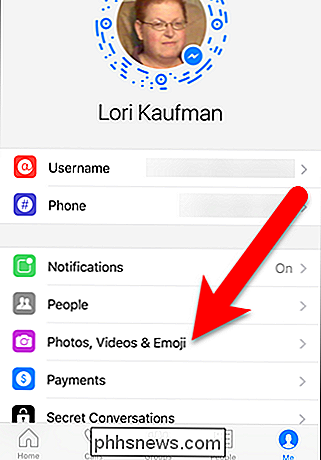
Když je posuvné tlačítko "Messenger Emoji" (zelená), uvidíte verzi aplikace Emoji Messenger.
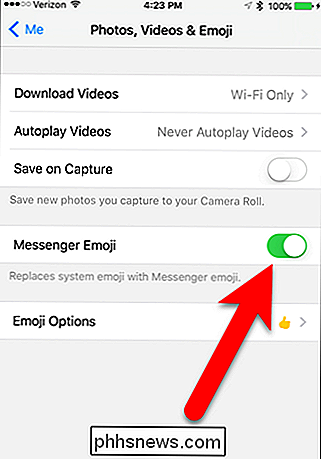
Klepnutím na posuvníku "Messenger Emoji" se vrátíte zpět do systému emoji. Pokud je vypnuto jezdecké tlačítko,
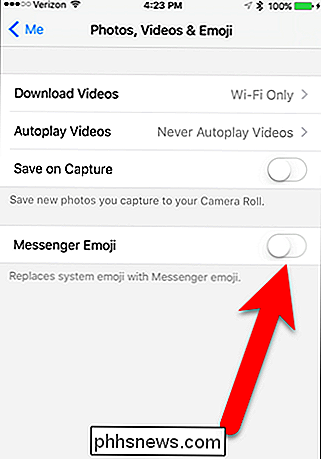
SOUVISEJÍCÍ: Jak vynutit ukončení aplikace na libovolném telefonu, počítači nebo tabletu
Změna se neděje okamžitě. Musíte přinutit Messenger opustit a znovu ho otevřít. Všechny emoji se stanou systémem emoji, stejně jako všechny nové emojky, které od této chvíle odesíláte nebo přijímáte.
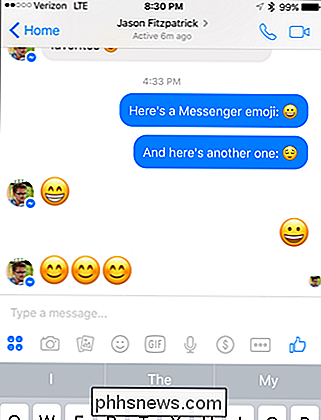
Toto nastavení ovlivňuje pouze to, co se na vašem zařízení zobrazuje. Neovlivňuje to, co člověk na druhém konci vidí na svém zařízení. Tento trik je pouze pro vaše osobní preference, pokud nenávidíte vzhled emoji Facebooku.

Jaký je rozdíl mezi synchronizací souborů Cloud File a Cloud Backup?
Ne všechny služby ukládání souborů cloud jsou stejné. Existuje velký rozdíl mezi nástroji pro synchronizaci souborů, jako je Dropbox a online zálohovací služby, jako Backblaze, pokud jde o zálohování vašich důležitých souborů. Jak fungují služby synchronizace souborů z cloudu SOUVISEJÍCÍ: Jaký je nejlepší způsob zálohování Můj počítač?

Jak změnit změnu zpoždění alarmu pro Nest Secure
S funkcí Nest Secure máte určitou dobu mezi vyzbrojením systému a opuštěním domu nebo mezi vstupem do domu a odzbrojením systém. Jak nastavit toto časové okno SOUVISEJÍCÍ: Jak nainstalovat a nastavit systém Nest Secure Security Ve výchozím nastavení je toto okno nastaveno na jednu minutu pro ukončení a zadání.



